![]() Je hebt de laatste dagen vast wel gehoord over de verschillende A9-chips in de nieuwe iPhone 6s en iPhone 6s Plus. Deze toestellen kunnen een chip van Samsung of TSMC bevatten, maar het blijkt een loterij te zijn welke chip er nou in jouw nieuwe toestel zit. Om dit te checken is er de app Lirum Device Info, die de afgelopen dagen dan ook regelmatig in het nieuws was. Met deze app kun je nog veel meer doen dan alleen de fabrikant van je chip achterhalen. Welke functies zitten er nog meer in deze handige app?
Je hebt de laatste dagen vast wel gehoord over de verschillende A9-chips in de nieuwe iPhone 6s en iPhone 6s Plus. Deze toestellen kunnen een chip van Samsung of TSMC bevatten, maar het blijkt een loterij te zijn welke chip er nou in jouw nieuwe toestel zit. Om dit te checken is er de app Lirum Device Info, die de afgelopen dagen dan ook regelmatig in het nieuws was. Met deze app kun je nog veel meer doen dan alleen de fabrikant van je chip achterhalen. Welke functies zitten er nog meer in deze handige app?
Lirum Device Info: van werkgeheugen tot accelerometer
Met de app Lirum Device Info kun je allerlei technische gegevens van jouw iPhone achterhalen. In het Home-scherm vind je het specifieke model met de hoeveelheid beschikbare opslag. In een cirkeldiagram zie je direct hoeveel opslag er nog vrij is. Voor meer specifieke eigenschappen moet je in het hoofdmenu zijn, waar alles onderverdeeld is in categorieën. Algemene info, draadloze verbindingen, sensoren, CPU en zelfs afmetingen vind je in dit overzicht terug.
De app geeft een duidelijk en real-time overzicht van het CPU-gebruik van je toestel, maar je kan niet zien welke apps er op dat moment gebruikmaken van de CPU. Wel kun je een live weergave van het werkgeheugen zien. Wil je weten hoeveel data je via Wi-Fi verzonden hebt sinds de laatste keer dat je het toestel opnieuw opgestart hebt? Ook dat laat de app in het Connectivity-deel zien.
Lirum Device Info leest ook sensoren uit
Andere nuttige gegevens hebben betrekking op de verschillende sensoren in je toestel. In het Sensoren-gedeelte kun je niet alleen zien welke sensoren er in je apparaat zitten, maar ook een real-time grafiek bekijken van bijvoorbeeld de accelerometer. Heb je het vermoeden dat de accelerometer gedesoriënteerd is? Met de waardes van de x-, y- en z-as kun je dit live in de gaten houden en desnoods resetten. Dit gedeelte bevat ook knoppen om elke functie te testen, zoals de vibratie, de LED-lamp bij de camera en het touchscreen. Vooral deze laatstgenoemde opties zijn handig, omdat ze interactief zijn en ze je kunnen helpen zodra je merkt dat er problemen met je toestel zijn.
Lirum Device Info in gratis en betaalde versie
Van de app zijn twee versies beschikbaar: een gratis lite-versie en een betaalde versie met meer functies. In de betaalde versie is het ook mogelijk om de status van je batterij in de gaten te houden. In een overzicht zie je direct hoeveel tijd je nog aan bepaalde taken kan besteden, zoals het spelen van een game of het luisteren naar muziek. Bovendien kun je werkgeheugen vrij maken met een druk op de knop en vind je nog meer technische zaken. Als bonus bevat de betaalde versie een Apple Watch-versie waar je kan instellen welke gegevens van je iPhone je snel bij de hand wil hebben. De Apple Watch-versie toont helaas geen gegevens die betrekking hebben op de Apple Watch zelf, waardoor je die technische kant helaas niet tot in detail kunt bekijken.
Taalfout gezien of andere suggestie hoe we dit artikel kunnen verbeteren? Laat het ons weten!

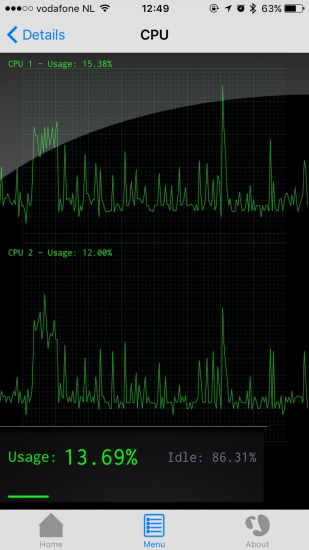
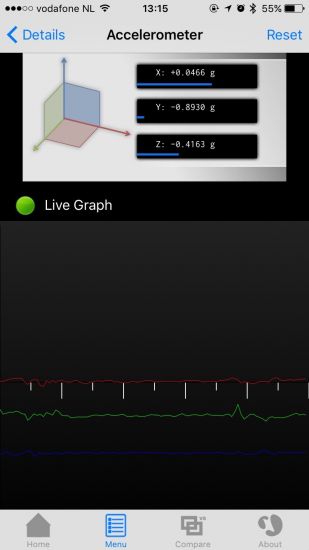
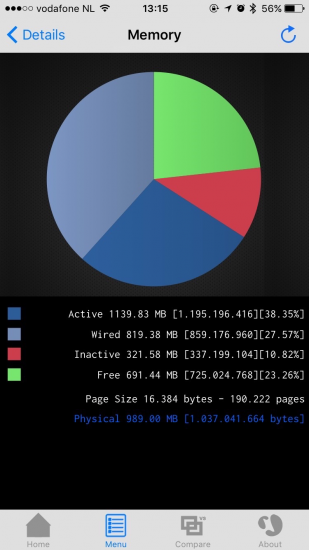
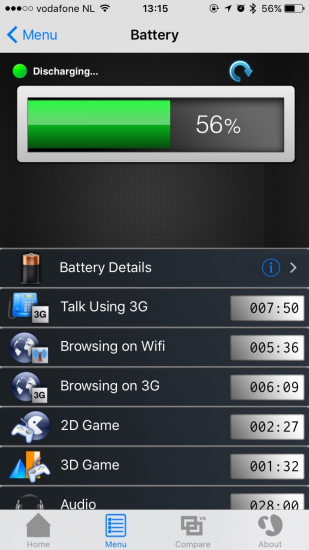
(Red.) Deze reactie is door een moderator verwijderd omdat deze niet aan onze reactierichtlijnen voldoet. Antwoorden op deze reactie zijn mogelijk ook verwijderd.
Gaaf programma dit zeg! Ik had eerst systemInfo als app maar ik weet niet of die nog wordt geupgrade naar de 6S.
Ik heb de tsmc chip
Iphone 6s is echt een top telefoon goeie upgrade van 4s naar 6s 😊
Ik heb die van Samsung 🙁
ik heb de spacegrey 64 gb bij KPN gehaald en dat is een N71AP
@jaskonl: heb je de 6s of 6s Plus? want bij 6s heb je meer kans op een samsung cpu
Ik heb er gister een gekocht in Amsterdam gekocht bij de Apple store en ik heb ook de Samsung chip. Ik maak mij eigen er niet druk om zolang hij maar goed functioneert.
Ik heb de lite versie op zowel mijn 5S als op de IPad Air 2 geinstalleerd. Vreemd dat er op de IPhone veel meer “knoppen” groen zijn en dus veel meer informatie geven. Op de IPad Air 2 zijn de meeste knoppen grijs.
Ook ik heb de chip van Samsung. iPhone 6s bij KPN gekregen (64gb spacegrey) en ik vind de batterijduur verdomd goed tot nu toe!
Ik heb t zelfde als jou, maar ik vind de batterij eerlijk gezegd vies tegen vallen. Ik red geen hele dag.
@fred: Inderdaad vreemd.
Is er info bekend over de verhouding tussen de chips hoeveel er gemaakt zijn?
Of er nou een klein beetje verschil tussen de chips zit of niet, ik wil proberen de betere te krijgen. Eigenlijk vind ik het absurd dat er uberhaupt een verschil bestaat bij zo’n hoge premium prijs..
Probeer eens je instellingen te tweaken (zoek op Iculture naar de tips) op het moment van schrijven heb ik nog 42% en vanmiddag meerdere malen navigatie aan gezet. Ik gebruik alleen niet mijn scherm helderheid op het hoogste.
Heb geluk gehad! 128 GB spacegrey online via KPN. N71mAP.
Bij mij werkt er geen enkele knop en geeft de applicatie aan dat ik een unknown device heb. Best spannend 😉